AVCHDを編集
AVCHDとは
「AVCHD」は家庭用のビデオカメラなどで主流となっているビデオ規格の一つです。最近では業務用のカメラでも採用しているものがあり、ますます存在感を高めています。
しかし撮影した映像は高圧縮のため、そのままの形式では編集どころか再生すらままならないといったことがあります。今回はそのような場合でも、軽快な編集を実現する方法をご紹介します。
AVCHD converter
AVCHD Converterは無償で提供されているビデオフォーマット変換ソフトウェアです。まずはこれをダウンロードし、インストールしましょうよう。ダウンロードはこちらをご覧ください。インストールが完了すると、デスクトップにアイコンが現れます。
設定
「AVCHD2HQ」のアイコンをダブルクリックし、変換に関する設定を行います。
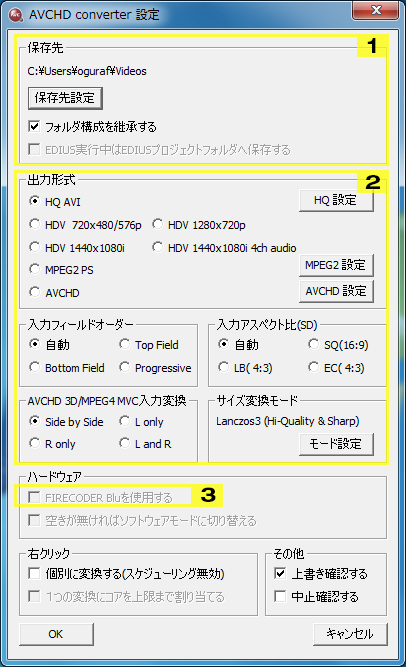
「保存先設定」(1)から、変換後のファイルの保存先となるフォルダを指定します。 EDIUSを起動しているときは自動でそのプロジェクトフォルダへ保存するように設定することも可能だ。
「出力形式」(2)で、変換後のファイル形式を設定します。「Canopus HQ Codec」だけではなく、HDVなども設定可能です。細かな設定を行う場合は各設定ボタンで設定してください。フィールドやアスペクト比、3Dモードなどの設定も可能です。リサイズ時サイズ変換モードを設定する場合は、「TIPS:リサンプリング法」も参考にしてください。
「FIRECODER Blu」を搭載している場合は「FIRECODER Bluを使用する」(3)にチェックを入れれば、ハードウェアを使用しての高速な変換が可能になります。他にも様々な設定が用意されているので、状況や目的に応じて切り替えてみてください。
変換
変換は、AVCHD(.m2ts)ファイルを、「AVCHD2HQ」のアイコンにドラッグ&ドロップするだけです。なお、右クリック「AVCHD2HQで変換」を選択しても変換は可能です。変換後のファイルは先ほど指定したフォルダに保存されます。EDIUSが起動している場合は、EDIUSのバックグラウンドで変換が行われ、変換後、ビンに自動で登録されます。複数のファイルを一括で変換する場合は、複数のCPUに処理を振り分けて同時にエンコードすることも可能です。1つずつエンコードしていくよりも効率よくスピーディーに変換することができます。
「Canopus HQ codec」に変換する場合は、変換前のAVCHDファイルに比べ大容量になることもあるので、ディスクの空き容量には注意してください。
4GB分割ファイル
AVCHDカメラでは、撮影中のデータが4GBに達すると自動でファイルが分割されるようになっています。AVCHD converterではその分割されたファイルを1本化して変換することが可能です。

